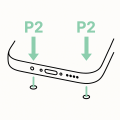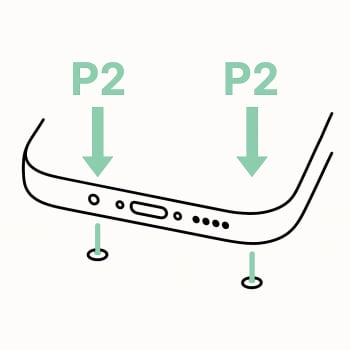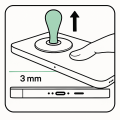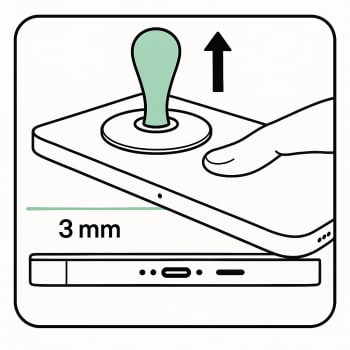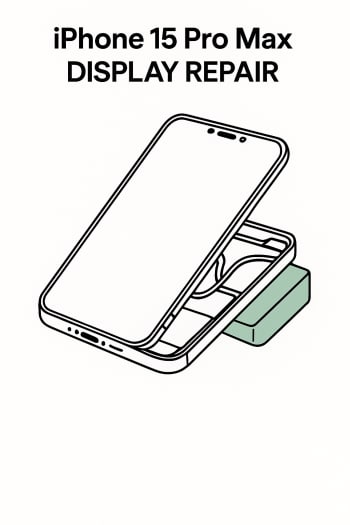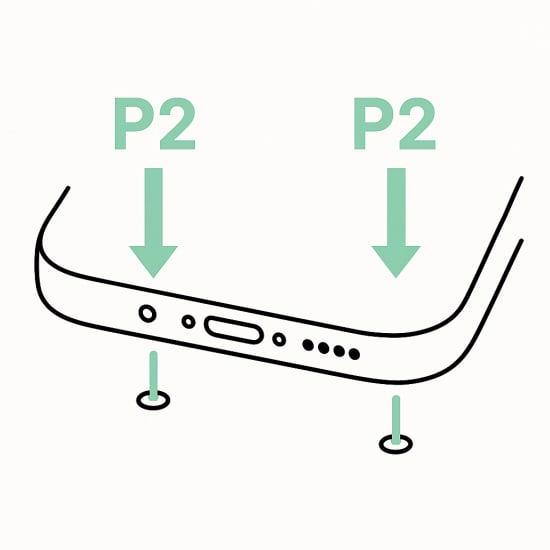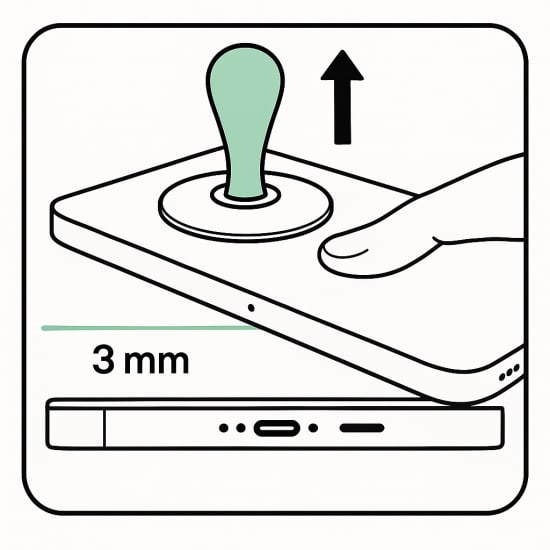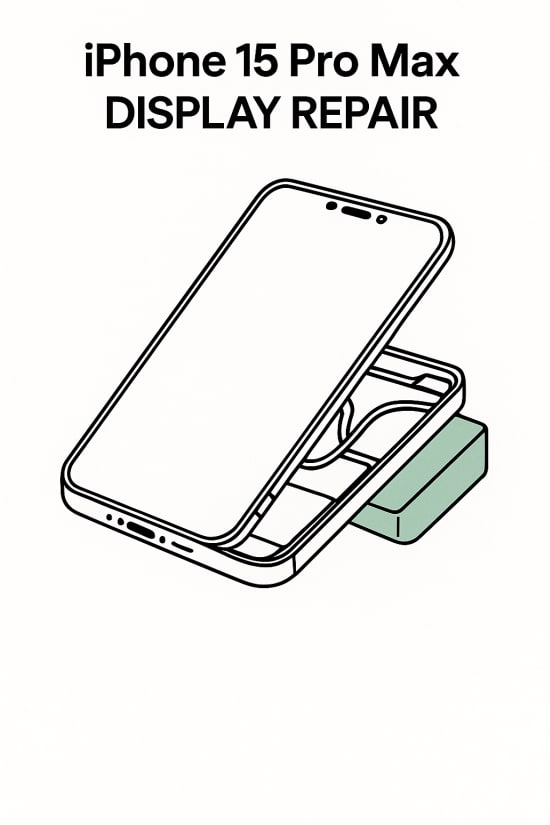iPhone 15 Pro Max Display Reparaturanleitung
iPhone 15 Pro Max Ersatzteile, Werkzeuge und Versandeparaturen in unserem Shop
Video-Anleitung iPhone 15 Pro Max Display tauschen
Mittel
30 - 60 Min
Keine Lust selbst zu reparieren? Kein Problem!
iPhone 15 Pro Max Display Versandreparatur
Lass dein iPhone 15 Pro Max von einem Profi reparieren!
Repariere dein Apple iPhone 15 Pro Max einfach selbst
In dieser Reparaturanleitung zeigen wir dir, wie du dein Apple iPhone 15 Pro Max Display einfach selbst tauschen kannst. Schritt-für-Schritt erfährst du, wie du beim Apple iPhone 15 Pro Max Displaywechsel vorgehst und erhältst eine Auflistung aller benötigten Ersatzteile und Werkzeuge. Möchtest du doch nicht deine Handydisplay selbst wechseln, dann kannst du dein Apple iPhone 15 Pro Max auch einfach von Profis reparieren lassen.
Bildanleitung Selbstreparatur: Apple iPhone 15 Pro Max Display
-
iPhone 15 Pro Max Display wechseln: Schritt-für-Schritt Anleitung
Einleitung
Diese umfassende Reparaturanleitung zeigt dir Schritt-für-Schritt, wie du das OLED Display deines iPhone 15 Pro Max selbst austauschst.
Mit der richtigen Vorbereitung, den passenden Werkzeugen und etwas Geduld können auch Anfänger diese Reparatur erfolgreich durchführen.
Lies die Vorbereitung sorgfältig, arbeite systematisch und nimm dir genug Zeit – dann bleibt dein Reparaturerfolg keine Glückssache.
Grundlegende Informationen und Voraussetzungen
Wann ist ein Display-Austausch erforderlich?
Ein Display-Austausch beim iPhone 15 Pro Max wird in folgenden Situationen notwendig:
- Das Display ist gesprungen oder gesplittert
- Der Touchscreen reagiert nicht mehr oder funktioniert nur teilweise
- Der Bildschirm bleibt schwarz oder zeigt Flackern
- Das Display weist farbige Streifen oder Pixelfehler auf
- Das OLED Display zeigt Burn-in-Effekte oder Verfärbungen
Technische Spezifikationen des iPhone 15 Pro Max DisplaysDas iPhone 15 Pro Max besitzt ein hochwertiges OLED Display mit folgenden Eigenschaften:
- Typ: LTPO Super Retina XDR OLED
- Auflösung: 1290 x 2796 Pixel
- Diagonale: 6,7 Zoll
- Pixeldichte: ~460 ppi
- Farbtiefe: 16 Millionen Farben
Schwierigkeitsgrad und Zeitaufwand
Der Austausch des iPhone 15 Pro Max Displays ist als mittelschwer einzustufen. Die Reparatur erfordert:
- Schwierigkeitsgrad: Mittelschwer bis schwer
- Geschätzte Reparaturzeit: 90-120 Minuten
- Erforderliche Kenntnisse: Grundkenntnisse in Elektronik und feinmechanischen Arbeiten
Benötigte Werkzeuge und Materialien
Schraubendreher:
- P2 Pentalobe-Schraubendreher (0,8 mm) für die Gehäuseschrauben
- Y000 Tri-Point-Schraubendreher für interne Abdeckungen
- Kreuzschlitzschraubendreher #000 (Phillips) für verschiedene interne Schrauben
Öffnungswerkzeug:
- Spudger (Kunststoff-Hebelwerkzeug) für das Lösen von Steckverbindungen
- Plektren zum Öffnen des Gehäuses
- Saugheber zum ersten Anheben des Displays
Zusätzliche Materialien:
- Heißluftfön oder Wärmekissen zum Erwärmen der Klebeverbindungen
- Heizmatte (optional, erleichtert die Arbeit erheblich)
- Hochkonzentrierter Isopropylalkohol (mindestens 90%) zum Lösen von Kleberesten
- Fusselfreie Tücher oder Mikrofasertücher für die Reinigung
- Stumpfe Pinzette für kleine Bauteile und Klebestreifen
- Neue Display-Klebestreifen (im Reparaturset enthalten)
- Magnetische Unterlage zum Sortieren der Schrauben
- Permanentmarker zum Markieren der Werkzeuge
Wichtige Sicherheitshinweise
Vor der Reparatur
Datensicherheit:
- Erstelle vor der Reparatur ein vollständiges Backup deiner Daten über iTunes oder iCloud
- Notiere dir wichtige Passwörter und Aktivierungscodes
- Deaktiviere "Wo ist?" in den Einstellungen
Sicherheitsmaßnahmen:
- Arbeite niemals an einem Gerät unter Spannung - entlade den Akku auf unter 25%
- Verwende eine antistatische Unterlage oder ein Erdungsarmband
- Trage Handschuhe, um Schäden durch statische Elektrizität zu vermeiden
- Beschädigte Displays können scharfe Kanten haben - treffe entsprechende Schutzmaßnahmen
Während der Reparatur- Nie gewaltsam an Komponenten ziehen oder drücken
- Verwende nur hochwertige Ersatzteile
- Kontakt mit Flüssigkeiten, Ölen oder Chemikalien vermeiden
- Schrauben niemals überdrehen - sie können leicht brechen
-
Vorbereitung der Reparatur
Arbeitsplatz vorbereiten
- Suche dir einen sauberen, gut beleuchteten Arbeitsplatz
- Lege alle benötigten Werkzeuge griffbereit
- Bereite die magnetische Schraubenschablone vor
Gerät vorbereiten
- Schalte das iPhone 15 Pro Max vollständig aus
- Entferne alle Kabel und Zubehörteile
- Reinige die Oberfläche des Geräts
Sicherheitsmaßnahmen- Überklebe gesprungene Displayflächen mit Klebeband für besseren Schutz
- Markiere deine Plektren mit einer 3-mm-Linie vom Ende aus
-
Schritt 1:
Gehäuse öffnenSchrauben entfernen
- Entferne die beiden 7,2 mm langen P2 Pentalobe-Schrauben links und rechts des Lightning-Anschlusses
- Bewahre die Schrauben sicher auf der magnetischen Unterlage auf
Display erwärmen
- Erwärme die Unterkante des Displays mit dem Heißluftfön auf etwa 60-70°C
- Halte die Temperatur moderat - zu viel Hitze kann das Display beschädigen
- Die Oberfläche sollte gerade noch berührbar sein
-
Schritt 2:
DisplaydemontageSaugheber anbringen
- Setze den Saugheber am unteren Rand des Displays an
- Ziehe fest und gleichmäßig nach oben, bis ein kleiner Spalt entsteht
- Arbeite sehr vorsichtig, um das Display nicht zu beschädigen
Ersten Spalt schaffen- Setze die Spitze eines Plektrums in den entstandenen Spalt ein
- Achte darauf, nicht tiefer als 3 mm einzudringen
- Empfindliche Kabel befinden sich oberhalb der Aktionstaste und in der Mitte der linken Seitenkante
-
Schritt 3:
Display-Kanten bearbeitenUnterkante
- Schiebe das Plektrum vor und zurück, um den Kleber zu lösen
- Achte darauf, nicht tiefer als die 3-mm-Markierung einzudringen
- Lasse das Plektrum in der unteren rechten Ecke stecken
Rechte Kante
- Erwärme die rechte Kante erneut
- Schiebe das Plektrum um die untere rechte Ecke herum zur Einschalttaste hin
- Drehe das Plektrum, um die Displayraste zu lösen
- Setze ein zweites Plektrum rechts vom ersten ein
Oberkante und linke Kante
- Erwärme die Oberkante des Displays
- Schiebe das Plektrum um die obere rechte Ecke herum entlang der Oberkante
- Wiederhole den Vorgang für die linke Kante mit besonderer Vorsicht
-
Schritt 4:
Display abnehmen -
Schritt 5:
Interne Verbindungen trennenLogic Board-Abdeckung entfernen
- Entferne die sechs Y000 Tri-Point-Schrauben der Logic Board-Halterung:
- Eine 2,1 mm lange Schraube
- Fünf 1,5 mm lange Schrauben
- Schiebe die Abdeckung zur Unterkante des Smartphones
Akkuverbindung trennen
- Wichtig: Trenne immer zuerst die Akkuverbindung, um Kurzschlüsse zu vermeiden
- Hebe den Druckstecker des Akkus mit der Spitze eines Plektrums vorsichtig hoch
Display-Verbindungen trennen
- Trenne den Helligkeitssensor-Stecker ab
- Löse anschließend die Display-Stecker
- Entferne das Display vollständig
- Entferne die sechs Y000 Tri-Point-Schrauben der Logic Board-Halterung:
-
Schritt 6:
Neues Display einbauenKlebestreifen vorbereiten
- Entferne alle alten Klebereste vom Gehäuse
- Reinige die Klebeflächen mit Isopropylalkohol
- Bringe die neuen Display-Klebestreifen an
Display-Stecker verbinden
- Verbinde alle Display-Stecker in umgekehrter Reihenfolge
- Verbinde den Helligkeitssensor-Stecker
- Verbinde abschließend den Akkustecker
Logic Board-Abdeckung montieren
- Setze die Logic Board-Abdeckung wieder ein
- Schraube die sechs Y000 Tri-Point-Schrauben fest
-
Schritt 7:
Gehäuse verschließenDisplay positionieren
- Positioniere das neue Display vorsichtig
- Drücke es gleichmäßig auf das Gehäuse
Gehäuseschrauben einsetzen
- Setze die beiden P2 Pentalobe-Schrauben wieder ein
- Ziehe sie fest, aber nicht zu stark an
-
Schritt 8:
Kalibrierung nach der ReparaturiOS 18 Repair Assistant
Ab iOS 18 bietet Apple einen integrierten Repair Assistant an:
- Aktualisiere dein iPhone auf iOS 18
- Gehe zu Einstellungen > Allgemein > Info > Teile- und Serviceverlauf
- Tippe auf Neu starten & Reparatur abschließen
- Folge den Anweisungen auf dem Display
True Tone Wiederherstellung
Für iOS 18 und neuer:
- Der Repair Assistant kalibriert True Tone automatisch
- Keine weiteren Schritte erforderlich
Für ältere iOS-Versionen:
- True Tone funktioniert möglicherweise nicht mehr korrekt
- Professionelle Kalibrierung durch spezialisierte Geräte bzw. Techniker erforderlich
-
Schritt 9:
Häufige Probleme und TroubleshootingDisplay-Probleme nach der Reparatur
Display reagiert nicht:
- Überprüfe alle Steckverbindungen
- Stelle sicher, dass alle Kabel korrekt eingesteckt sind
- Prüfe, ob das Display Strom erhält
Touchscreen funktioniert nicht:
- Kalibriere den Touchscreen über die Einstellungen
- Prüfe die Verbindung des Touchscreen-Kabels
Bildqualität schlecht:
- Überprüfe, ob Schutzfolien ordnungsgemäß entfernt wurden
- Reinige die Bildschirmoberfläche
Fehlermeldungen
"Wichtige Nachricht zum Display":- Diese Meldung erscheint bei Nicht-Original-Displays
- Funktionalität ist nicht beeinträchtigt
- Meldung verschwindet nach ca. 4 Tagen vom Sperrbildschirm
True Tone funktioniert nicht- Nutze den iOS 18 Repair Assistant
- Für ältere iOS-Versionen ist professionelle Kalibrierung erforderlich
Mechanische ProblemeDisplay sitzt nicht bündig:
- Überprüfe, ob alle Klebestreifen korrekt angebracht sind
- Prüfe, ob sich Fremdkörper im Gehäuse befinden
- Stelle sicher, dass das Display korrekt positioniert ist
Gehäuse lässt sich nicht schließen:
- Prüfe, ob alle Kabel korrekt verlegt sind
- Stelle sicher, dass keine Bauteile eingeklemmt sind
- Kontrolliere die Schraubenlängen
-
Schritt 10:
Wichtige Hinweise für Anfänger-ReparateureFehlerquellen vermeiden
Elektrostatische Entladung:
- Verwende immer ein Erdungsarmband oder eine antistatische Unterlage
- Berühre regelmäßig geerdete Metalloberflächen
- Arbeite nicht auf synthetischen Materialien
Mechanische Schäden:
- Wende niemals übermäßige Kraft an
- Arbeite mit ruhiger Hand und ausreichend Licht
- Verwende die richtige Werkzeuggröße
QualitätskontrolleVor dem Zusammenbau:
- Teste alle Funktionen mit dem offenen Gerät
- Überprüfe Touch-Funktion, Helligkeit und Farbwiedergabe
- Stelle sicher, dass alle Stecker fest sitzen
Nach der Reparatur:- Teste alle Display-Funktionen ausführlich
- Überprüfe die Akkulaufzeit und Ladefunktion
- Führe einen Neustart durch und teste alle Apps
-
Schritt 11:
Entsorgung und UmweltschutzFachgerechte Entsorgung
- Entsorge das alte Display als Elektronikschrott
- Bringe es zu einer Sammelstelle oder zum Hersteller
- Niemals in den Hausmüll geben
Nachhaltigkeit
- Reparieren statt wegwerfen schont die Umwelt
- Verwende hochwertige Ersatzteile für längere Lebensdauer
- Kaufe nur bei seriösen Anbietern
-
Schritt 13:
Zum AbschlussDie Reparatur des iPhone 15 Pro Max OLED Displays ist zwar anspruchsvoll, aber mit der richtigen Vorbereitung, dem passenden Werkzeug und etwas Geduld durchaus machbar.
Wichtig ist, dass du dir ausreichend Zeit nimmst, alle Sicherheitshinweise beachtest und bei Unsicherheiten lieber einen professionellen Reparaturdienst aufsuchst.
Die Verwendung des iOS 18 Repair Assistant erleichtert die Kalibrierung erheblich und macht die Reparatur zu einer lohnenswerten Alternative zum teuren Austausch des gesamten Geräts.
Mit hochwertigen Ersatzteilen und sorgfältiger Arbeit erhältst du ein Display, das die ursprüngliche Funktionalität und Bildqualität deines iPhone 15 Pro Max wiederherstellt.
Gehäuse öffnen Schritt 2:
Displaydemontage Schritt 3:
Display-Kanten bearbeiten Schritt 4:
Display abnehmen Schritt 5:
Interne Verbindungen trennen Schritt 6:
Neues Display einbauen Schritt 7:
Gehäuse verschließen Schritt 8:
Kalibrierung nach der Reparatur Schritt 9:
Häufige Probleme und Troubleshooting Schritt 10:
Wichtige Hinweise für Anfänger-Reparateure Schritt 11:
Entsorgung und Umweltschutz Schritt 13:
Zum Abschluss
iPhone 15 Pro Max Display wechseln: Schritt-für-Schritt Anleitung

Einleitung
Diese umfassende Reparaturanleitung zeigt dir Schritt-für-Schritt, wie du das OLED Display deines iPhone 15 Pro Max selbst austauschst.
Mit der richtigen Vorbereitung, den passenden Werkzeugen und etwas Geduld können auch Anfänger diese Reparatur erfolgreich durchführen.
Lies die Vorbereitung sorgfältig, arbeite systematisch und nimm dir genug Zeit – dann bleibt dein Reparaturerfolg keine Glückssache.
Grundlegende Informationen und Voraussetzungen
Wann ist ein Display-Austausch erforderlich?
Ein Display-Austausch beim iPhone 15 Pro Max wird in folgenden Situationen notwendig:
- Das Display ist gesprungen oder gesplittert
- Der Touchscreen reagiert nicht mehr oder funktioniert nur teilweise
- Der Bildschirm bleibt schwarz oder zeigt Flackern
- Das Display weist farbige Streifen oder Pixelfehler auf
- Das OLED Display zeigt Burn-in-Effekte oder Verfärbungen
Technische Spezifikationen des iPhone 15 Pro Max Displays
Das iPhone 15 Pro Max besitzt ein hochwertiges OLED Display mit folgenden Eigenschaften:
- Typ: LTPO Super Retina XDR OLED
- Auflösung: 1290 x 2796 Pixel
- Diagonale: 6,7 Zoll
- Pixeldichte: ~460 ppi
- Farbtiefe: 16 Millionen Farben
Schwierigkeitsgrad und Zeitaufwand
Der Austausch des iPhone 15 Pro Max Displays ist als mittelschwer einzustufen. Die Reparatur erfordert:
- Schwierigkeitsgrad: Mittelschwer bis schwer
- Geschätzte Reparaturzeit: 90-120 Minuten
- Erforderliche Kenntnisse: Grundkenntnisse in Elektronik und feinmechanischen Arbeiten
Benötigte Werkzeuge und Materialien
Schraubendreher:
- P2 Pentalobe-Schraubendreher (0,8 mm) für die Gehäuseschrauben
- Y000 Tri-Point-Schraubendreher für interne Abdeckungen
- Kreuzschlitzschraubendreher #000 (Phillips) für verschiedene interne Schrauben
Öffnungswerkzeug:
- Spudger (Kunststoff-Hebelwerkzeug) für das Lösen von Steckverbindungen
- Plektren zum Öffnen des Gehäuses
- Saugheber zum ersten Anheben des Displays
Zusätzliche Materialien:
- Heißluftfön oder Wärmekissen zum Erwärmen der Klebeverbindungen
- Heizmatte (optional, erleichtert die Arbeit erheblich)
- Hochkonzentrierter Isopropylalkohol (mindestens 90%) zum Lösen von Kleberesten
- Fusselfreie Tücher oder Mikrofasertücher für die Reinigung
- Stumpfe Pinzette für kleine Bauteile und Klebestreifen
- Neue Display-Klebestreifen (im Reparaturset enthalten)
- Magnetische Unterlage zum Sortieren der Schrauben
- Permanentmarker zum Markieren der Werkzeuge
Wichtige Sicherheitshinweise
Vor der Reparatur
Datensicherheit:
- Erstelle vor der Reparatur ein vollständiges Backup deiner Daten über iTunes oder iCloud
- Notiere dir wichtige Passwörter und Aktivierungscodes
- Deaktiviere "Wo ist?" in den Einstellungen
Sicherheitsmaßnahmen:
- Arbeite niemals an einem Gerät unter Spannung - entlade den Akku auf unter 25%
- Verwende eine antistatische Unterlage oder ein Erdungsarmband
- Trage Handschuhe, um Schäden durch statische Elektrizität zu vermeiden
- Beschädigte Displays können scharfe Kanten haben - treffe entsprechende Schutzmaßnahmen
Während der Reparatur
- Nie gewaltsam an Komponenten ziehen oder drücken
- Verwende nur hochwertige Ersatzteile
- Kontakt mit Flüssigkeiten, Ölen oder Chemikalien vermeiden
- Schrauben niemals überdrehen - sie können leicht brechen
Vorbereitung der Reparatur
Arbeitsplatz vorbereiten
- Suche dir einen sauberen, gut beleuchteten Arbeitsplatz
- Lege alle benötigten Werkzeuge griffbereit
- Bereite die magnetische Schraubenschablone vor
Gerät vorbereiten
- Schalte das iPhone 15 Pro Max vollständig aus
- Entferne alle Kabel und Zubehörteile
- Reinige die Oberfläche des Geräts
Sicherheitsmaßnahmen
- Überklebe gesprungene Displayflächen mit Klebeband für besseren Schutz
- Markiere deine Plektren mit einer 3-mm-Linie vom Ende aus
Schritt 1: Gehäuse öffnen
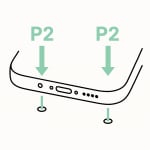
Schrauben entfernen
- Entferne die beiden 7,2 mm langen P2 Pentalobe-Schrauben links und rechts des Lightning-Anschlusses
- Bewahre die Schrauben sicher auf der magnetischen Unterlage auf
Display erwärmen
- Erwärme die Unterkante des Displays mit dem Heißluftfön auf etwa 60-70°C
- Halte die Temperatur moderat - zu viel Hitze kann das Display beschädigen
- Die Oberfläche sollte gerade noch berührbar sein
Schritt 2: Displaydemontage
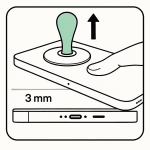
Saugheber anbringen
- Setze den Saugheber am unteren Rand des Displays an
- Ziehe fest und gleichmäßig nach oben, bis ein kleiner Spalt entsteht
- Arbeite sehr vorsichtig, um das Display nicht zu beschädigen
Ersten Spalt schaffen
- Setze die Spitze eines Plektrums in den entstandenen Spalt ein
- Achte darauf, nicht tiefer als 3 mm einzudringen
- Empfindliche Kabel befinden sich oberhalb der Aktionstaste und in der Mitte der linken Seitenkante
Schritt 3: Display-Kanten bearbeiten
Unterkante
- Schiebe das Plektrum vor und zurück, um den Kleber zu lösen
- Achte darauf, nicht tiefer als die 3-mm-Markierung einzudringen
- Lasse das Plektrum in der unteren rechten Ecke stecken
Rechte Kante
- Erwärme die rechte Kante erneut
- Schiebe das Plektrum um die untere rechte Ecke herum zur Einschalttaste hin
- Drehe das Plektrum, um die Displayraste zu lösen
- Setze ein zweites Plektrum rechts vom ersten ein
Oberkante und linke Kante
- Erwärme die Oberkante des Displays
- Schiebe das Plektrum um die obere rechte Ecke herum entlang der Oberkante
- Wiederhole den Vorgang für die linke Kante mit besonderer Vorsicht
Schritt 4: Display abnehmen

Display aufklappen
- Klappe das Display vorsichtig nach links auf
- Stütze es an einer stabilen Oberfläche ab, um die Kabel nicht zu belasten
- Verwende z.B. eine Schaumstoffunterlage, um Kratzer zu vermeiden
Schritt 5: Interne Verbindungen trennen
Logic Board-Abdeckung entfernen
- Entferne die sechs Y000 Tri-Point-Schrauben der Logic Board-Halterung:
- Eine 2,1 mm lange Schraube
- Fünf 1,5 mm lange Schrauben
- Schiebe die Abdeckung zur Unterkante des Smartphones
Akkuverbindung trennen
- Wichtig: Trenne immer zuerst die Akkuverbindung, um Kurzschlüsse zu vermeiden
- Hebe den Druckstecker des Akkus mit der Spitze eines Plektrums vorsichtig hoch
Display-Verbindungen trennen
- Trenne den Helligkeitssensor-Stecker ab
- Löse anschließend die Display-Stecker
- Entferne das Display vollständig
Schritt 6: Neues Display einbauen
Klebestreifen vorbereiten
- Entferne alle alten Klebereste vom Gehäuse
- Reinige die Klebeflächen mit Isopropylalkohol
- Bringe die neuen Display-Klebestreifen an
Display-Stecker verbinden
- Verbinde alle Display-Stecker in umgekehrter Reihenfolge
- Verbinde den Helligkeitssensor-Stecker
- Verbinde abschließend den Akkustecker
Logic Board-Abdeckung montieren
- Setze die Logic Board-Abdeckung wieder ein
- Schraube die sechs Y000 Tri-Point-Schrauben fest
Schritt 7: Gehäuse verschließen
Display positionieren
- Positioniere das neue Display vorsichtig
- Drücke es gleichmäßig auf das Gehäuse
Gehäuseschrauben einsetzen
- Setze die beiden P2 Pentalobe-Schrauben wieder ein
- Ziehe sie fest, aber nicht zu stark an
Schritt 8: Kalibrierung nach der Reparatur
iOS 18 Repair Assistant
Ab iOS 18 bietet Apple einen integrierten Repair Assistant an:
- Aktualisiere dein iPhone auf iOS 18
- Gehe zu Einstellungen > Allgemein > Info > Teile- und Serviceverlauf
- Tippe auf Neu starten & Reparatur abschließen
- Folge den Anweisungen auf dem Display
True Tone Wiederherstellung
Für iOS 18 und neuer:
- Der Repair Assistant kalibriert True Tone automatisch
- Keine weiteren Schritte erforderlich
Für ältere iOS-Versionen:
- True Tone funktioniert möglicherweise nicht mehr korrekt
- Professionelle Kalibrierung durch spezialisierte Geräte bzw. Techniker erforderlich
Schritt 9: Häufige Probleme und Troubleshooting
Display-Probleme nach der Reparatur
Display reagiert nicht:
- Überprüfe alle Steckverbindungen
- Stelle sicher, dass alle Kabel korrekt eingesteckt sind
- Prüfe, ob das Display Strom erhält
Touchscreen funktioniert nicht:
- Kalibriere den Touchscreen über die Einstellungen
- Prüfe die Verbindung des Touchscreen-Kabels
Bildqualität schlecht:
- Überprüfe, ob Schutzfolien ordnungsgemäß entfernt wurden
- Reinige die Bildschirmoberfläche
Fehlermeldungen
"Wichtige Nachricht zum Display":
- Diese Meldung erscheint bei Nicht-Original-Displays
- Funktionalität ist nicht beeinträchtigt
- Meldung verschwindet nach ca. 4 Tagen vom Sperrbildschirm
True Tone funktioniert nicht
- Nutze den iOS 18 Repair Assistant
- Für ältere iOS-Versionen ist professionelle Kalibrierung erforderlich
Mechanische Probleme
Display sitzt nicht bündig:
- Überprüfe, ob alle Klebestreifen korrekt angebracht sind
- Prüfe, ob sich Fremdkörper im Gehäuse befinden
- Stelle sicher, dass das Display korrekt positioniert ist
Gehäuse lässt sich nicht schließen:
- Prüfe, ob alle Kabel korrekt verlegt sind
- Stelle sicher, dass keine Bauteile eingeklemmt sind
- Kontrolliere die Schraubenlängen
Schritt 10: Wichtige Hinweise für Anfänger-Reparateure
Fehlerquellen vermeiden
Elektrostatische Entladung:
- Verwende immer ein Erdungsarmband oder eine antistatische Unterlage
- Berühre regelmäßig geerdete Metalloberflächen
- Arbeite nicht auf synthetischen Materialien
Mechanische Schäden:
- Wende niemals übermäßige Kraft an
- Arbeite mit ruhiger Hand und ausreichend Licht
- Verwende die richtige Werkzeuggröße
Qualitätskontrolle
Vor dem Zusammenbau:
- Teste alle Funktionen mit dem offenen Gerät
- Überprüfe Touch-Funktion, Helligkeit und Farbwiedergabe
- Stelle sicher, dass alle Stecker fest sitzen
Nach der Reparatur:
- Teste alle Display-Funktionen ausführlich
- Überprüfe die Akkulaufzeit und Ladefunktion
- Führe einen Neustart durch und teste alle Apps
Schritt 11: Entsorgung und Umweltschutz
Fachgerechte Entsorgung
- Entsorge das alte Display als Elektronikschrott
- Bringe es zu einer Sammelstelle oder zum Hersteller
- Niemals in den Hausmüll geben
Nachhaltigkeit
- Reparieren statt wegwerfen schont die Umwelt
- Verwende hochwertige Ersatzteile für längere Lebensdauer
- Kaufe nur bei seriösen Anbietern
Schritt 13: Zum Abschluss
Die Reparatur des iPhone 15 Pro Max OLED Displays ist zwar anspruchsvoll, aber mit der richtigen Vorbereitung, dem passenden Werkzeug und etwas Geduld durchaus machbar.
Wichtig ist, dass du dir ausreichend Zeit nimmst, alle Sicherheitshinweise beachtest und bei Unsicherheiten lieber einen professionellen Reparaturdienst aufsuchst.
Die Verwendung des iOS 18 Repair Assistant erleichtert die Kalibrierung erheblich und macht die Reparatur zu einer lohnenswerten Alternative zum teuren Austausch des gesamten Geräts.
Mit hochwertigen Ersatzteilen und sorgfältiger Arbeit erhältst du ein Display, das die ursprüngliche Funktionalität und Bildqualität deines iPhone 15 Pro Max wiederherstellt.
Informationen
iPhone 15 Pro Max Display-Austausch Reparaturanleitung
Schwierigkeitsgrad: Mittel
Zeitaufwand: 90 - 120 Minuten
Reparaturkosten: ab 179,90 €
iPhone 15 Pro Max Display - technische Details
Typ: LTPO Super Retina XDR OLED Display
Größe: 6,7 Zoll (17 cm Diagonale)
Auflösung: 2796 x 1290 Pixel
Pixeldichte: 460 ppi
Technologie: OLED mit ProMotion (120 Hz)
Häufige Fragen zur iPhone 15 Pro Max Display Reparatur
Was kostet eine iPhone 15 Pro Max Display Reparatur?
Ein neues iPhone 15 Pro Max OLED Display als Ersatzteil zur Selbstreparatur kostet bei uns 179,90 €. Die Versandreparatur durch unseren Apple IRP zertifizierten Techniker ist zum Preis von 439,90 € buchbar.
Wie öffnet man das iPhone 15 Pro Max?
Das iPhone 15 Pro Max öffnen Sie, indem Sie die beiden Pentalobe-Schrauben am Lightning-/USB-C-Anschluss entfernen und das Display mit einem Föhn auf etwa 60-70°C erwärmen. Anschließend heben Sie das Display vorsichtig mit einem Saugnapf und Plektrum an.
Warum geht mein iPhone 15 Pro Max Display kaputt?
Probieren Sie folgende Maßnahmen aus, um Ihr Display zu schützen:
- Verwenden Sie eine hochwertige Displayschutzfolie
- Nutzen Sie eine stoßfeste Hülle
- Vermeiden Sie extreme Temperaturen
- Setzen Sie das Gerät keinem direkten Sonnenlicht aus
- Führen Sie regelmäßig iOS-Updates durch
Ein Display kann durch Stürze, Druckeinwirkung oder Materialermüdung beschädigt werden.
Wie lange hält das iPhone 15 Pro Max Display?
Bei normaler Nutzung sollte das OLED Display mehrere Jahre halten. Die ProMotion-Technologie mit 120 Hz und die Spitzenhelligkeit von 2.000 Nits im Freien sorgen für eine langlebige Darstellung.
Das iPhone 15 Pro Max bereitet Ihnen Probleme, da das Display gesprungen ist, schwarze Bereiche zeigt oder der Touchscreen nicht mehr reagiert? Dann ist es Zeit, das Display zu wechseln. Denn auch beim iPhone 15 Pro Max ist das Display austauschbar, aber fest verbaut und mit mehreren Flexkabeln verbunden.
Besonders vorsichtig sollten Sie bei Burn-In-Effekten oder Einbrennungen im Display sein. Ursache für solche Probleme kann eine Überbelastung durch hohe Helligkeit, statische Inhalte oder auch eine schlechte Verarbeitung des Displays sein.
Das iPhone 15 Pro Max ist mit einem hochwertigen Titangehäuse ausgestattet und verfügt über ein 6,7-Zoll OLED Display mit ProMotion-Technologie.
Der Schwierigkeitsgrad der Reparatur ist als mittel einzustufen, da das Gerät eine stark verklebte Displayeinheit besitzt und multiple interne Abdeckungen entfernt werden müssen.
Wir empfehlen Ihnen, defekte Displays schnellstmöglich aus Ihrem iPhone 15 Pro Max zu entfernen und fachgerecht bei Sammelstellen oder Recyclinghöfen zu entsorgen - insbesondere falls es stark beschädigt ist.
Das iPhone 15 Pro Max verfügt über praktische Flexkabel-Verbindungen für die Display-Demontage. Nach der Display-Reparatur empfehlen wir Ihnen, das neue Display zu kalibrieren. Bei iOS 18 und neuer können Sie Apples Repair Assistant verwenden, um originale Apple-Displays zu kalibrieren.
Andernfalls sollten Sie alle Display-Funktionen wie Touch, True Tone, Helligkeit und Näherungssensor testen.
Der Austausch eines Displays ist kostengünstiger als ein neues Gerät und schont die Umwelt.
Die Reparatur dauert bei fachgerechter Durchführung zwischen 90 und 120 Minuten und erfordert mittlere handwerkliche Fähigkeiten sowie spezielles Werkzeug.
Wir wünschen viel Erfolg beim Tauschen Ihres iPhone 15 Pro Max Displays!
Bewertung
Brauchst du Unterstützung?

Einfach gemeinsam reparieren
Falls du lieber in Gemeinschaft reparierst, geh auf die wöchentlich stattfindenden Reparaturcafés deiner Stadt.
finde ein Repaircafe
Einfach jemanden fragen
Falls du bei der Reparatur nicht weiterkommst, schreibe in unsere Facebook-Gruppe, die regelmäßig von hilfsbereiten Reparateuren besucht wird.
zur Facebook-Gruppe